Tablet Rilevazione Presenze - Procedura per far riconnettere automaticamente la Wi-Fi (App WiFi Timer)
Esempio: Il vostro access-point consente di connettere al massimo 10 dispositivi nello stesso momento e il tablet Nuvola si è spento. Se ci sono già 10 dispositivi collegati (computer in wi-fi, smatphone, tablet ecc...) quando riaccenderete il tabelt Nuvola, questo non riuscirà a connettersi. Bisognerà attendere che si liberino gli accessi disponibili, spengere la wi-fi del tablet Nuvola, riaccenderla e solo a questo punto si potrà connettere.
Per ovviare a questa procedura manuale, vi consigliamo di installare l'app WiFi Scheduler, la quale spegnerà e riaccenderà automaticamente la wi-fi del tablet in orari da voi impostati.
(NB: La procedura indicata potrà essere effettuata solo in presenza di connessione ad internet
1) saltare l'introduzione schiacciando il bottone "SKIP" e nella schermata successiva premere sul pulsante " + ".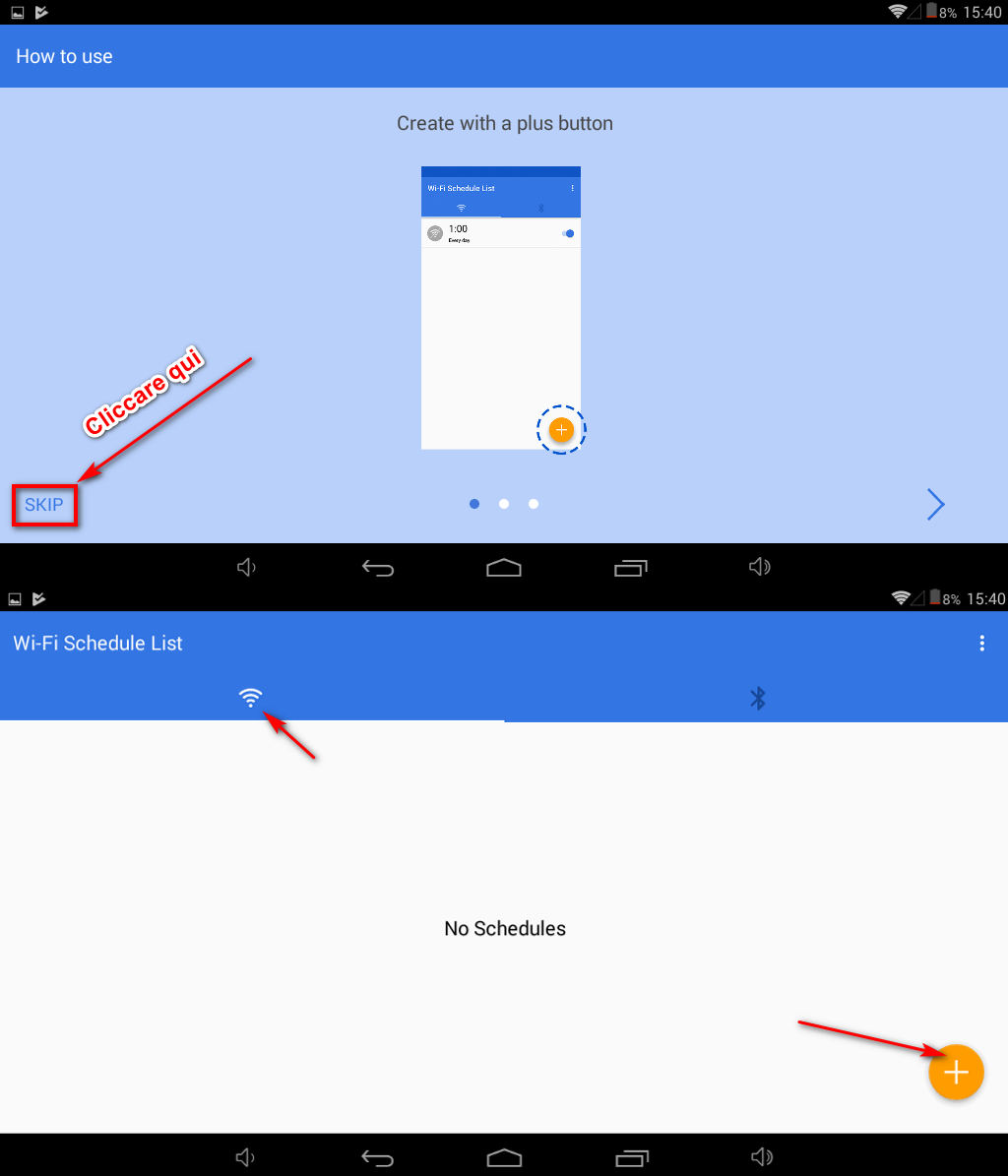
3) L'evento di spegnimento automatico potremmo impostarlo in questo modo
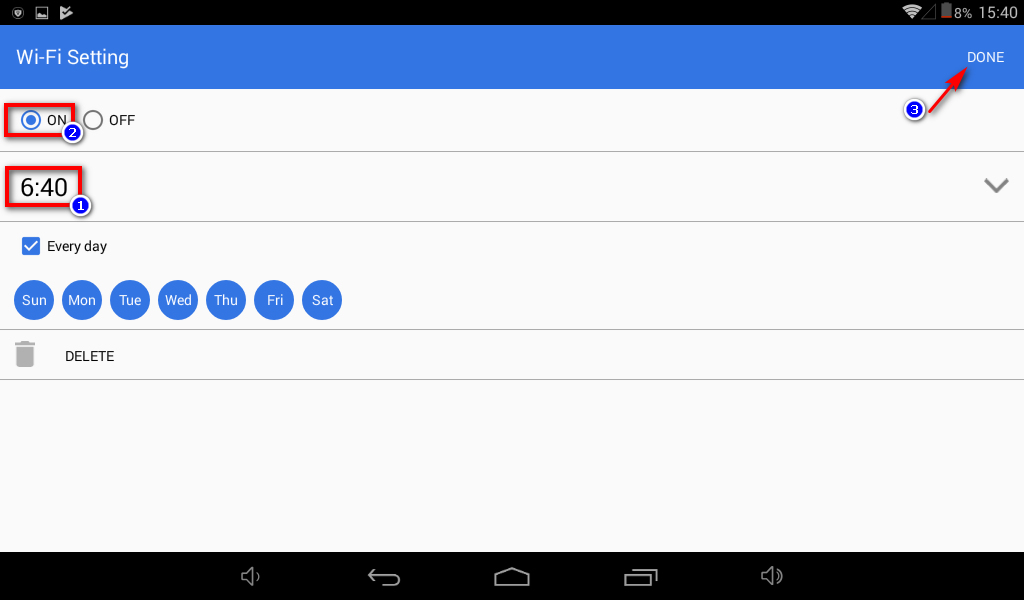
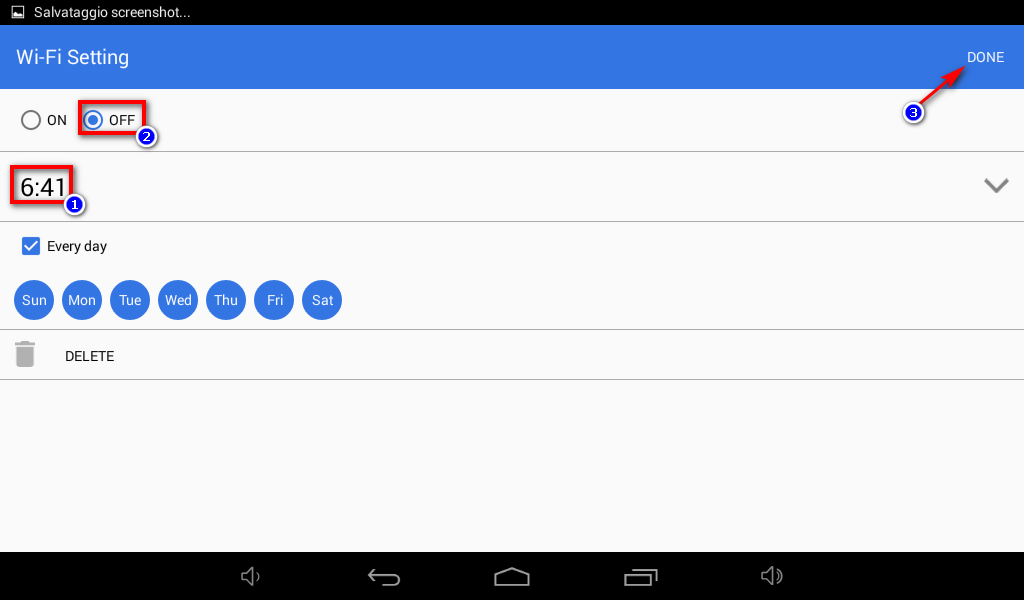
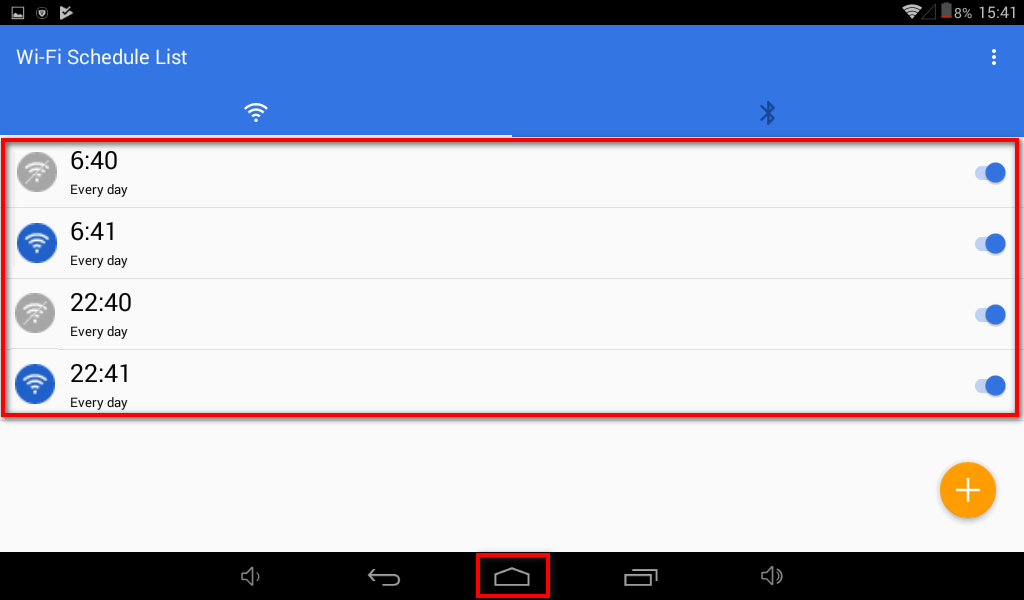
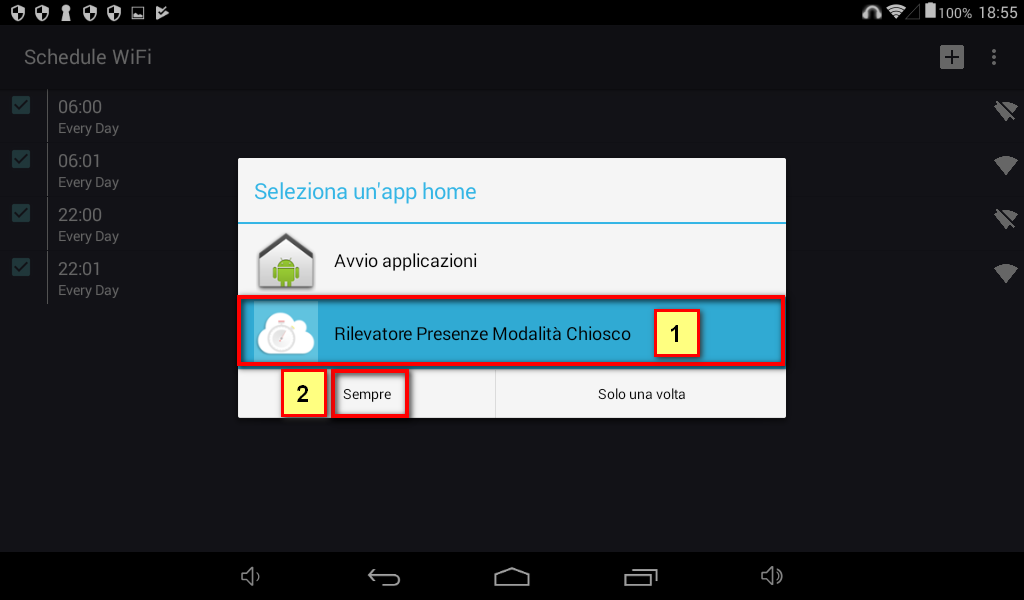
Related Articles
2 - Configurare la Wi-Fi sul Tablet per Nuvola - Rilevazione presenze
Per configurare la rete Wi-Fi sul tablet seguire i passaggi seguenti: Cliccare sul pulsante menù del tablet Dal menù app che si aprirà, cliccare su "Impostazioni" Cliccare su "Wi-Fi" Cliccare sulla rete al quale si vuole connettere il tablet, se ...Impostazione Rilevazione Presenze per gli alunni
In questa guida vedremo come impostare la rilevazione presenze degli alunni. Premessa Prima di procedere con l'impostazione, è essenziale comprendere le regole base che governano la rilevazione delle presenze: Firma del Docente: il docente deve ...Riconnettere il tablet alla rete WiFi
Potrebbe succedere che alla riaccensione del tablet di Nuvola Rilevazione Presenze esso non risulti connesso automaticamente alla rete WiFi della sede in cui si trova. Lo si può verificare se nell'angolo in alto a destra del tablet non compare il ...Impostare riavvio servizi NFC nel tablet di rilevazione presenze
ATTENZIONE! Effettuare i passaggi sotto indicati esclusivamente se consigliato dall'assistenza Madisoft, l'attivazione di tale opzione dove non necessario potrebbe comportare l'errata raccolta delle informazioni in fase di timbratura. La procedura ...Attivare la Rilevazione Presenze Modalità MOBILE
Per poter attivare la Rilevazione Presenze Modalità TOTEM occorre da segreteria andare in "Gestione Badge". Nella schermata successiva occorre cliccare sulla sezione "Impostazioni totem/mobile". Per attivare la Rilevazione presenze modalità MOBILE ...